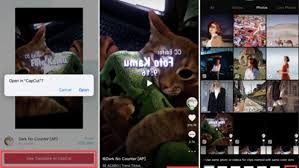Sejumlah Cara Pakai Template CapCut Secara Mudah Buat Pemula
Mengapa Template CapCut Sangat Populer
Dalam era digital saat ini, membuat konten video yang menarik bukan lagi hal eksklusif bagi editor profesional. Aplikasi CapCut hadir sebagai solusi cepat, praktis, dan gratis bagi siapa pun yang ingin menghasilkan video estetis, sinematik, atau lucu dalam hitungan menit. Salah satu fitur paling menonjol dari CapCut adalah template video format siap pakai yang bisa diisi dengan foto atau klip pengguna.
Bagi pemula, template CapCut memberikan jalan pintas kreatif untuk mengikuti tren di TikTok, Instagram Reels, atau YouTube Shorts tanpa harus memahami teknik editing yang rumit. Namun, bagaimana sebenarnya cara menggunakan template ini secara efektif?
Artikel ini akan memandu Anda langkah demi langkah dalam menggunakan template CapCut, terutama untuk pemula yang baru memulai perjalanan konten kreatif mereka.
1. Kenali Apa Itu Template CapCut
Sebelum masuk ke tutorial, penting untuk memahami konsep dasar template di CapCut. Template adalah preset video yang sudah dilengkapi dengan efek, musik, transisi, dan struktur klip. Anda cukup memilih template, mengganti media (foto atau video), lalu langsung menyimpannya sebagai konten siap unggah.
Kelebihan utama template CapCut antara lain:
- Tidak perlu skill editing,
- Proses editing lebih cepat,
- Banyak pilihan yang mengikuti tren viral,
- Gratis dan bisa langsung digunakan.
Dengan kata lain, template ini sangat cocok bagi pengguna yang ingin membuat konten trendi dalam waktu singkat.
2. Unduh dan Login ke Aplikasi CapCut
Langkah pertama tentu mengunduh aplikasi CapCut melalui Google Play Store (Android) atau App Store (iOS). Setelah terinstal, Anda bisa login menggunakan akun TikTok, Facebook, Google, atau Apple ID. Meskipun login tidak selalu diwajibkan, akun akan berguna jika Anda ingin menyimpan proyek atau membagikannya langsung ke media sosial.
Setelah masuk ke aplikasi, Anda akan melihat berbagai menu seperti “Edit”, “Template”, dan “Proyek Saya”. Fokus kita kali ini adalah pada menu “Template”.
3. Jelajahi Template Populer dan Viral
CapCut menyediakan ribuan template yang terus diperbarui. Untuk memulai, buka tab “Template” di bagian bawah aplikasi. Anda akan menemukan berbagai kategori, misalnya:
- Trending: Template yang sedang viral di TikTok atau Instagram,
- Efek Khusus: Template dengan transisi dramatis,
- Beat Musik: Cocok untuk konten dance atau fashion,
- Foto Slide: Untuk kenangan, kisah perjalanan, atau konten romantis,
- Anime & Fan Edit: Buat penggemar drama Korea, anime, atau idola.
Untuk mempersempit pencarian, Anda bisa mengetik kata kunci tertentu seperti “1 foto 3 detik”, “Template sedih”, atau “Jedag-jedug aesthetic” di kolom pencarian.
4. Pilih Template yang Diinginkan
Setelah menemukan template yang sesuai selera, klik preview-nya. CapCut akan menampilkan cuplikan video hasil akhir template tersebut. Jika Anda merasa cocok, tekan tombol “Gunakan Template” (Use Template).
Perlu dicatat: setiap template memiliki jumlah slot media berbeda. Ada yang butuh hanya satu foto, ada pula yang meminta hingga 10 video pendek.
5. Tambahkan Foto atau Video Anda
Begitu masuk ke tahap penggunaan, CapCut akan membuka galeri ponsel Anda. Pilih foto atau video yang sesuai dengan slot media yang diminta. Jika template butuh 5 gambar, Anda wajib memasukkan 5 gambar agar bisa melanjutkan.
Tips penting:
- Gunakan media dengan kualitas tinggi,
- Sesuaikan ekspresi, warna, dan tema gambar dengan nuansa template,
- Hindari gambar blur atau pecah.
Setelah semua slot terisi, klik tombol “Pratinjau” untuk melihat hasil editing otomatis.
6. Pratinjau dan Sesuaikan
Setelah memilih semua media, CapCut secara otomatis menggabungkannya dalam format video sesuai dengan template. Anda bisa melihat hasil akhir lengkap dengan musik, efek transisi, dan durasi.
Jika hasilnya belum sesuai harapan, Anda masih bisa:
- Mengganti klip yang kurang pas,
- Menyesuaikan posisi gambar,
- Memotong durasi klip agar sinkron dengan beat lagu.
Meski template bersifat otomatis, CapCut tetap memberi ruang untuk sedikit penyesuaian.
7. Simpan dan Bagikan ke Media Sosial
Setelah puas dengan hasilnya, tekan tombol “Ekspor” atau “Simpan Tanpa Watermark” jika tersedia. Anda bisa memilih resolusi video hingga 1080p atau bahkan 4K, tergantung template dan perangkat.
Setelah proses ekspor selesai, Anda bisa langsung membagikannya ke TikTok, Instagram, WhatsApp, atau menyimpannya di galeri ponsel.
8. Tips Tambahan Agar Video Anda Lebih Menarik
Agar konten yang Anda buat menggunakan template CapCut tampak lebih profesional dan menarik perhatian audiens, pertimbangkan beberapa tips berikut:
a. Gunakan Foto atau Video Berkualitas Tinggi
Hindari media yang buram atau gelap. Semakin tajam kualitas gambar, semakin menarik hasil akhirnya.
b. Pilih Template yang Sesuai dengan Cerita
Sesuaikan template dengan tujuan konten Anda. Untuk video romantis, gunakan template dengan tone lembut. Untuk konten komedi, pilih yang dinamis dan cerah.
c. Perhatikan Musik dan Beat
Pastikan klip Anda sinkron dengan musik dalam template. Video yang mengikuti irama beat akan lebih memikat penonton.
d. Konsisten dengan Estetika Personal
Meski menggunakan template, Anda tetap bisa menjaga ciri khas konten Anda, misalnya melalui warna atau gaya foto.
9. Apakah Bisa Membuat Template Sendiri?
Ya, CapCut memungkinkan pengguna membuat dan membagikan template sendiri. Anda bisa mulai dengan mengedit video secara manual, lalu menyimpannya sebagai template untuk digunakan ulang atau dibagikan ke orang lain.
Fitur ini cocok bagi content creator yang ingin membangun branding pribadi lewat gaya edit yang konsisten.
Template CapCut, Solusi Cerdas untuk Konten Kekinian
Dengan menggunakan template CapCut, Anda bisa menghasilkan video yang keren, estetik, dan mengikuti tren hanya dalam beberapa menit. Fitur ini sangat cocok untuk pemula yang ingin terjun ke dunia konten digital tanpa harus belajar editing dari nol.
Langkah-langkahnya sederhana:
- Unduh aplikasi CapCut,
- Jelajahi dan pilih template,
- Tambahkan media pribadi,
- Pratinjau hasilnya,
- Ekspor dan bagikan.
Tidak ada alasan lagi untuk ragu memulai. Yuk, kreasikan ide Anda sekarang juga dan buktikan bahwa siapa pun bisa membuat konten profesional termasuk Anda!